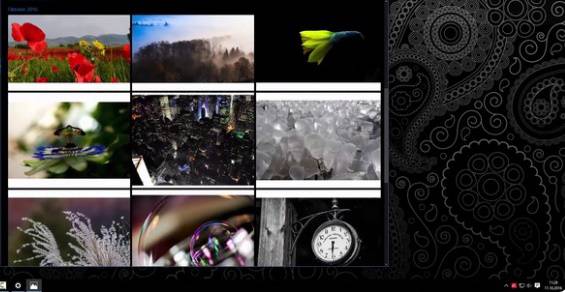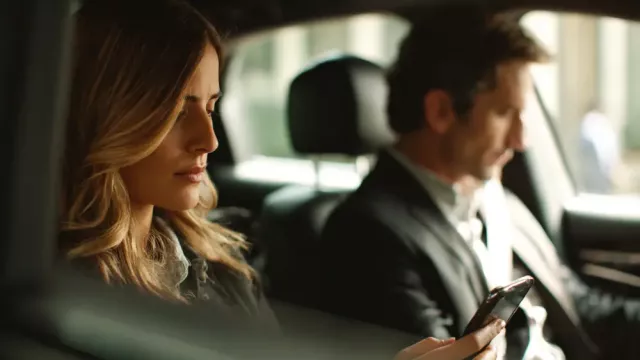Zvlášť uživatelé, kteří tráví u počítače dlouhé hodiny nebo používají počítač ve večerní době, si jistě tmavý režim ve Windows nastaví. Pokud už tak dávno neučinili. Tmavé téma vypadá nejen elegantně, je také i příjemnější pro oči. Marně ale budete hledat automatický systém, který by vám například tmavý režim aktivoval v určitou dobu, nebo jej přepnul v okamžiku kliknutí na hlavní panel. Takové funkce si ale snadno můžete doplnit pomocí bezplatných nástrojů Luna a Darker, a přizpůsobit si tak tmavý režim vlastním požadavkům.
Stáhněte si: Darker a Luna

Luna - Windows 10 Theme Changer 1.1.4.0
S nástrojem Lean free Luna můžete automaticky přepínat mezi tmavým a světelným motivem v počítači se systémem Windows 10.
- Výhody
- automatická aktivace tmavého režimu ve Windows 10
- jednoduché ovládání
- dobré možnosti přizpůsobení

Darker 1.0
Darker poskytuje praktické rozšíření pro přepínání mezi normálním zobrazením a tmavým režimem ve Windows.
- Výhody
- jednoduché přepínání mezi světlým a tmavým režimem
- nenápadná integrace do hlavního panelu
Luna: bezplatný nástroj změní téma Windows 10
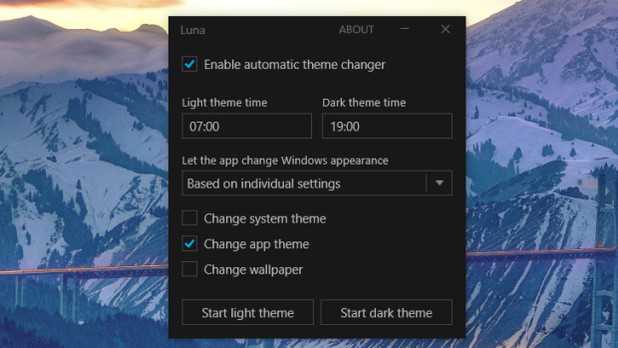
Tenký a přehledný: program Luna automaticky přepíná mezi tmavým a světlým režimem.
Úkol tenkého nástroje Luna je v podstatě omezen na jedinou činnost: zajistit automatické přepínání mezi světlým a tmavým režimem ve Windows 10, a to v předem definovaných časech. Můžete si například nastavit, že ráno se vám počítač spustí ve světlém režimu a v podvečer se automaticky přepne do tmavého, který je s ohledem na snížené světelné podmínky šetrnější pro oči.
Také můžete nastavit, zda Luna změní pouze barvu některého z motivů systému, například hlavní panel, či zda se ve tmavém režimu zobrazí i další aplikace, které jsou s tmavým režimem kompatibilní. Pro každé z témat si také můžete vybrat různé tapety na plochu. Uživatelé, kteří používají vlastní soubory motivů, si je v Luně také mohou nastavit jako světlé nebo tmavé.
Darker: změna světlého a tmavého režimu jedním kliknutím
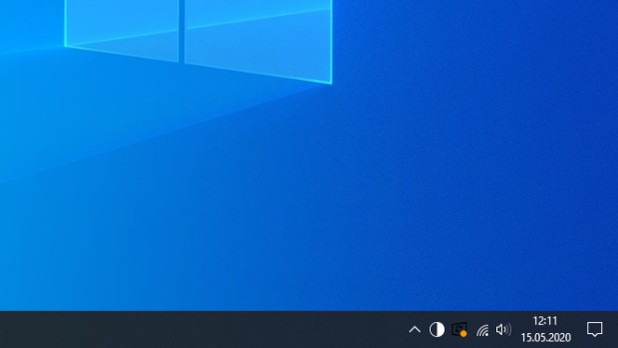
Darker je umístěn na pravém okraji hlavního panelu a umožňuje jednoduchou a rychlou změnu motivu.
Pokud hledáte větší flexibilitu při přechodu mezi tmavým a světlým režimem, je lepší použít Darker. Malý, nicméně velmi praktický nástroj se usadí přímo v systémové liště, tedy vpravo na hlavním panelu. Kliknutím na jeho ikonu můžete Windows 10 přepínat mezi světlým a tmavým režimem.
Přepínání kliknutím je praktické a hned po ruce. Můžete si tak témata měnit kdykoliv a jak často chcete.
Freeware doplňuje užitečné funkce
Oba programy doplňují do Windows 10 užitečné funkce. Ať už jste většími fanoušky automatického přepínání, o které se pak nemusíte starat, anebo si raději motivy přepínáte dle svých potřeb, oba freewarové programy vám s tím jednoduše pomohou.